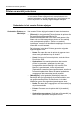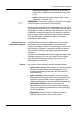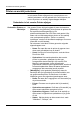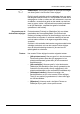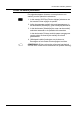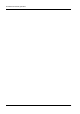User Guide
De XDS Plus-software gebruiken
3-12 Afdrukken met Xerox Production Print Services
Printer- en wachtrij-eigenschappen bekijken
U kunt informatie over printers en wachtrijen op de volgende
manieren bekijken:
• De naam van de printer of wachtrij selecteren in het
venster Printer wijzigen.
– Wanneer u een printernaam selecteert, worden in het
deelvenster [Wachtrijen] van het venster Printer
wijzigen uitsluitend de wachtrijen weergegeven die zijn
ingeschakeld voor die printer.
– Wanneer u een wachtrijnaam selecteert, wordt in het
deelvenster [Printers] van het venster Printer wijzigen
uitsluitend de printer weergegeven die die wachtrij
bevat.
U kunt meerdere printer- of wachtrijnamen selecteren
door de toets <Control> of <Shift> ingedrukt te houden
terwijl u de items selecteert. Wanneer u meer dan een
printer of wachtrij selecteert, worden in het andere venster
de wachtrijen of printers weergegeven voor alle items die
u heeft geselecteerd.
• Het venster Eigenschappen openen voor de betreffende
wachtrij of printer door de volgende stappen uit te voeren:
1. [Printer wijzigen] selecteren in het XDS Plus-venster.
Het venster Printer wijzigen wordt geopend.
2. In het deelvenster [Printers] of [Wachtrijen] in het
venster Printer wijzigen dubbelklikken op de naam van
de printer of wachtrij. Of rechtsklikken op een printer of
wachtrij en [Eigenschappen] selecteren. Het alleen-
lezen venster met Eigenschappen wordt geopend voor
de geselecteerde wachtrij of printer.
3. Wanneer u de informatie heeft bekeken, selecteert u
[Sluiten] om het venster Eigenschappen te sluiten.
OPMERKING:
U kunt ook informatie over afzonderlijke
printers en wachtrijen weergeven vanuit de lijsten Printers en
Wachtrijen in het venster Print Monitor, dat wordt geopend
door [Beheer] te selecteren in het venster XDS Plus.